Uživatelé, kteří na Macu pracují již nějakou dobu, tyto triky určitě používají a některé z nich znají i ti, kteří na Mac přešli z Windows. Většinou stačí nahradit Ctrl klávesou Command. Podívejme se na nejpoužívanější klávesové zkratky s Command (⌘).

- Command (⌘) + X: Vyjme vybranou položku a zkopíruje ji do Schránky.
- Command (⌘) + C: Zkopíruje vybranou položku do Schránky. Zkratka funguje i se soubory ve Finderu.
- Command (⌘) + V: Vloží obsah Schránky do otevřeného dokumentu nebo aplikace. Zkratka funguje i se soubory ve Finderu.
- Command (⌘) + Z: Odvolá předchozí příkaz. Chcete-li obnovit příkaz, který jste odvolali, použijte klávesovou zkratku Shift-Command-Z. V některých aplikacích je možné odvolat a obnovit i více příkazů po sobě.
- Command (⌘) + A: Vybere všechny položky.
- Command (⌘) + F: Najde položky v dokumentu nebo otevře okno hledání.
- Command (⌘) + G: Najít znovu: najde další výskyt předtím hledané položky. Chcete-li se vrátit na předešlý výskyt, stiskněte Shift-Command-G.
- Command (⌘) + H: Skryje okna aplikace v popředí. Chcete-li zobrazit jen aplikaci v popředí a skrýt všechny ostatní, stiskněte Option-Command-H.
- Command (⌘) + M: Minimalizuje okno v popředí do Docku. Chcete-li minimalizovat všechna okna aplikace v popředí, stiskněte Option-Command-M.
- Command (⌘) + O: Otevře vybranou položku nebo dialogové okno pro otevření souboru.
- Command (⌘) + P: Vytiskne aktivní dokument.
- Command (⌘) + S: Uloží aktivní dokument.
- Command (⌘) + T: Otevře nový panel.
- Command (⌘) + W: Zavře okno v popředí. Chcete-li zavřít všechna okna aplikace, stiskněte Option-Command-W.
- Option (⌥) + Command (⌘) + Esc: Nuceně ukončí aplikaci.
- Command (⌘) + mezerník: Zobrazí nebo skryje vyhledávací pole Spotlightu. Chcete-li spustit vyhledávání ve Spotlightu z okna Finderu, stiskněte Command-Option-mezerník. (Pokud používáte více vstupních zdrojů pro psaní v různých jazycích, tyto klávesové zkratky namísto zobrazení Spotlightu změní vstupní zdroj.
- Control (^) + Command (⌘) + mezerník: Zobrazí Prohlížeč znaků, ve kterém si můžete vybrat emotikony a další symboly.
- Control (^) + Command (⌘) + F: Přepne aplikaci na celou obrazovku, pokud to aplikace podporuje.
- Mezerník: Zobrazí náhled vybrané položky pomocí Rychlého náhledu.
- Command (⌘) + Tab: Přepne na další z naposledy použitých otevřených aplikací.
- Shift (⇧) + Command (⌘) + 5: V MacOS Mojave vytvoří snímek obrazovky nebo videozáznam obrazovky. V dřívějších verzích MacOS lze snímek obrazovky vytvořit pomocí klávesové zkratky Shift-Command-3 nebo Shift-Command-4.
- Shift (⇧) + Command (⌘) + N: Vytvoří novou složku ve Finderu.
- Command (⌘) + čárka (,): Otevře předvolby aplikace v popředí.
Propletený symbol (⌘) má zajímavý příběh, který sahá do éry Steva Jobse. V počátcích společnosti měl symbol jablka mnoho různých funkcí, proto Jobs požádal Susan Kare, grafickou designérku Applu, aby vymyslela něco jednoduchého, co by se dalo snadno zapamatovat.
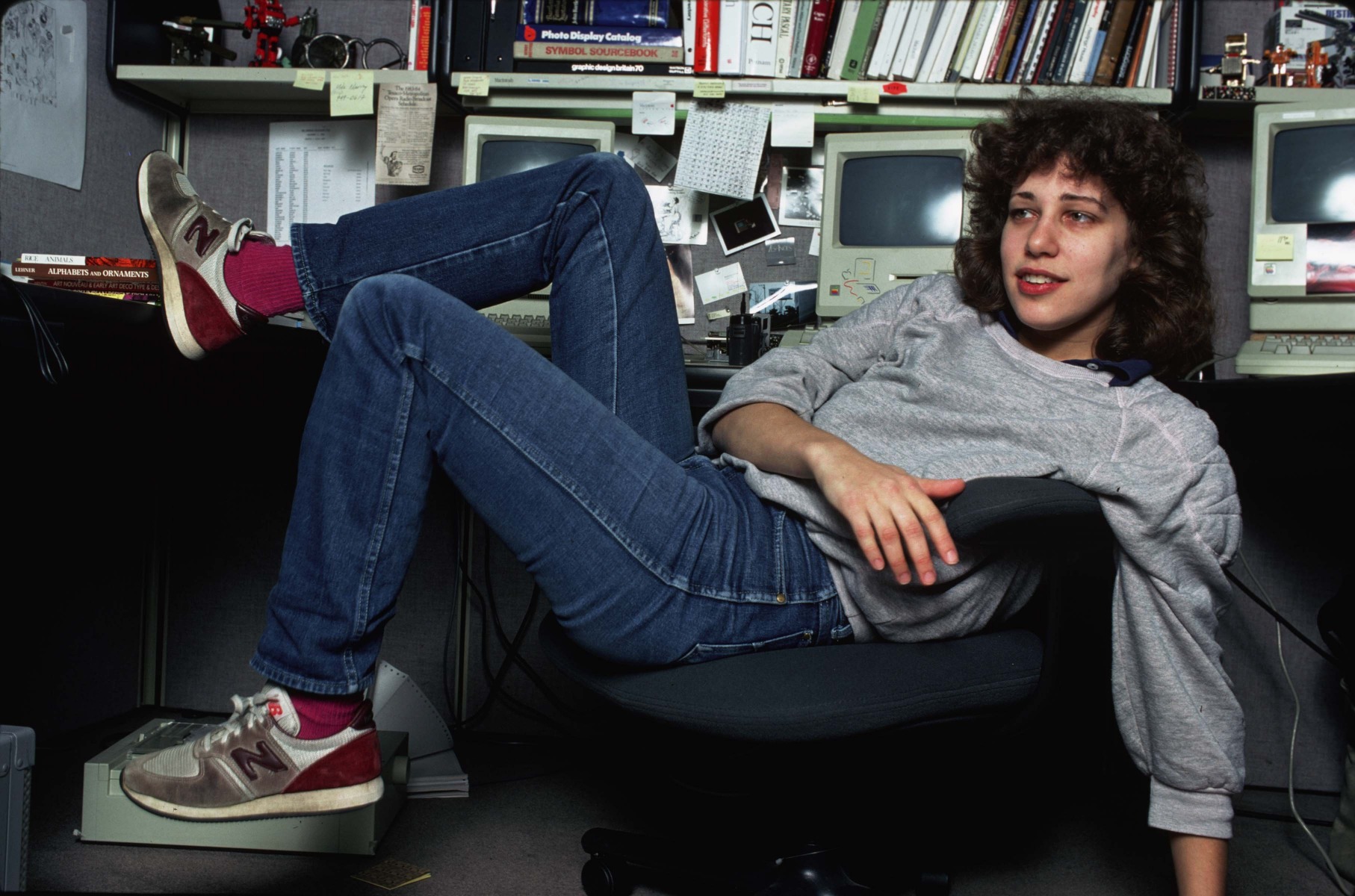 Susan našla náhodou na jedné konferenci ve slovníku symbol ⌘. V švédských mapách tato jednoduchá značka označuje turisticky zajímavá místa a její název je Sevädhet.
Susan našla náhodou na jedné konferenci ve slovníku symbol ⌘. V švédských mapách tato jednoduchá značka označuje turisticky zajímavá místa a její název je Sevädhet.




